ACCDFISA Protection Program törlés (javított instrukciók) - (frissítve: 2017. szept)
Eltávolítási Útmutató - ACCDFISA Protection Program
Mi az, hogy ACCDFISA Protection Program?
Fontos tudnivalók az ACCDFISA Protection Program vírusról:
Az ACCDFISA Protection Program vírus egy ransomware típusú fertőzés, amely lezárja a számítógépet és titkosítja a fájlokat. Szokás szerint azt állítja, hogy a számítógépet illegális tevékenységek, spamküldés vagy más hasonlók miatt zárolták. A vírus hihetőnek tűnő értesítést jelenít meg, amely elméletileg az Anti-Child Porn Spam Protection nevű programhoz tartozik, és arról tájékoztatja a felhasználót, hogy számítógépét gyermekpornográfiai tartalmak terjesztésére használták. Azza folytatja, hogy az illegális tevékenységek miatt a számítógépet lezárták, és a rajta tárolt adatokat titkosították. Habár az értesítés szerint a fájlokat az AES algoritmussal kódolták le, a vírus valójában csak jelszóval védett RAR archívumba helyezi őket. Ez a titkosítás pedig nem jelent nagy kihívást a szakértők számára, az ACCDFISA vírust is gyorsan visszafejtették. A visszafejtő már ingyenesen letölthető, de mielőtt beszerezné, ne felejtse el eltávolítani az ACCDFISA vírust. Ehhez a kiváló FortectIntego vagy más hasonló antivírus szoftver is használható.
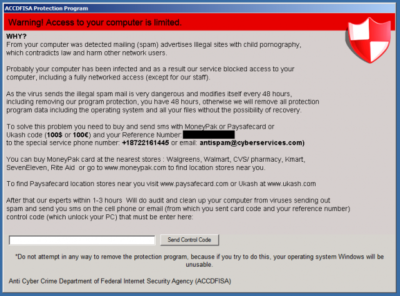
A ransomware zárképernyőt jelenít meg a fertőzéskor, így nem lehet nem észrevenni a bejutást már a számítógép első indításakor. Az üzenet szerint az áldozatnak 100 dollárt vagy kb. 90 eurót kell fizetnie a probléma megoldásához. Ehhez a kapott referenciaszámot és a vásárolt Ukash, MoneyPak vagy Paysafecard kódot kell SMS-ben továbbítani egy megadott számra. A támadók 48 órát adnak a fizetésre. Ellenkező esetben a fájlokat a visszaállítás lehetőségével együtt törlik. Nem javasoljuk, hogy kifizesse a váltságdíjat, hiszen már elérhető az ingyenes visszafejtő program. Arról nem is beszélve, hogy a támadók valószínűleg nem is küldenének semmit. Jobb, ha eltávolítja a rendszerből az ACCDFISA Protection Program vírust.
A vírus által megjelenített zárképernyős üzenet például így nézhet ki:
ACCDFISA Protection program
Warning! Access to your computer is limited.WHY?
From your computer was detected mailing (spam) advertises illegal sites with child pornography, which contradicts law and harm other networking users.Probably your computer has been infected and as a result our service locked access to your computer, including a fully networked access (except for our staff).
As the virus sends the illegal spam mail is very dangerous and modifies itself every 48 hours, including removing our program protection, you have 48 hours, otherwise we will remove all protection program data including the operating system and all your files without possibility of recovery.
To solve this problem you need to buy and send sms with MoneyPak or Paysafecard or Ukash code (100$ or 100E) and your Reference Number: 471951751100 to the special service phone number: +18722161445 or email: [email protected])
You can buy MoeyPak card at the nearest stores: Walgreens, Walmart, CVS/pharmacy, Kmart, SevenEleven, Rite Aid or go to www.moneypak.com to find location stores near you.
To find Paysafecard location stores near you visit www.paysafecard.com or Ukash at ukash.com
After that, our experts withing 1-3 hours will do audit and clean up your computer from viruses sending out spam and send out you sms on the cell phone or email (from which you sent card code and your reference number) control code (which unlock your PC) that must be enter here.
Hogyan terjesztik ezt a vírust, hogyan fertőzött meg?
Az ACCDFISA Protection Program kézzel kerül a számítógépekre. A támadók ezúttal Windows szervereket és vállalatokat céloznak meg, nem otthoni felhasználókat. Ezt feltehetőleg a nagyobb profit reményében teszik, hiszen a vállalatok gyakran nagyon fontos adatokat tárolnak számítógépeiken. A fertőzés ráadásul a munkafolyamatokat is akadályozhatja, amely további pénzvesztéssel járhat. Úgy tűnik, a támadók valahogyan meg tudták szerezni a célzott szerverekhez tartozó jelszavakat. Jobb, ha megváltoztatja jelszavait, ha vállalatának számítógépeit megfertőzte az ACCDFISA Protection Program ransomware.
A vírus a regisztrációs adatbázis módosításával megakadályozza a csökkentett mód elindítását, valamint Windows szolgáltatások formájában minden rendszerbetöltéskor elindul. A titkosítás többek között a következő kiterjesztéseket célozza: .txt, .doc, .xml, .dat, .docx, .pst, .xls. A fájlokat a WinRAR segítségével archiválja és védi jelszóval. A jelszó nélkül a fájlokhoz nem lehet hozzáférni. Az archívum kiterjesztését .eas-re módosítja.
Az ACCDFISA Protection Program eltávolítása:
Inkább ne próbáljon saját kezűleg szembeszállni a vírussal, mert nem olyan fertőzés, amelyet kézzel könnyedén el lehetne távolítani. Ahhoz, hogy az ártalmatlan fájlok ne sérüljenek, egy megbízható antivírus teljes rendszervizsgálatával távolítsa el az ACCDFISA Protection Programot. Még ez a módszer sem minden esetben végezhető el gond nélkül. A vírus megpróbálhatja blokkolni az antivírus programokat, ezért plusz munkára lesz szüksége a rendszer helyreállításához. Csatlakoztassa le a számítógépet a hálózatról, majd kövesse a bejegyzésünk alatti lépéseket.
Manuális Eltávolítási Útmutató - ACCDFISA Protection Program
ACCDFISA Protection Program eltávolítása ezzel: Safe Mode with Networking
-
Lépés 1: Indítsa a számítógépet Safe Mode with Networking módban
Windows 7 / Vista / XP- Kattintson a következőre: Start → Shutdown → Restart → OK.
- Mikor a számítógép bekapcsol, kezdje nyomkodni az F8 billentyűt, amíg meg nem jelenik a Advanced Boot Options ablak.
-
Válassza a listáról a következőt: Safe Mode with Networking

Windows 10 / Windows 8- Nyomja meg a Power gombot a Windows bejelentkezési képernyőn. Most tartsa nyomva a billentyűzet Shift gombját, majd kattintson a Restart lehetőségre..
- Most a következőkre kattintson: Troubleshoot → Advanced options → Startup Settings, végül pedig ezt nyomja meg: Restart.
-
Miután a számítógép beindult, válassza a Startup Settings ablakban a következőt: Enable Safe Mode with Networking

-
Lépés 2: ACCDFISA Protection Program törlés
Jelentkezzen be a fertőzött fiókba és indítson egy böngészőt. Töltsön le egy megbízható antispyware programot, például: FortectIntego. Telepítse, frissítse, majd futtasson vele teljes rendszervizsgálatot és távolítson el minden rosszindulatú fájlt, amely a ransomware-hez tartozik, majd fejezze be a behatoló (ACCDFISA Protection Program) eltávolítását.
Próbálkozzon másik módszerrel, ha a ransomware blokkolja a következőt: Safe Mode with Networking
ACCDFISA Protection Program eltávolítása ezzel: System Restore
-
Lépés 1: Indítsa a számítógépet Safe Mode with Command Prompt módban
Windows 7 / Vista / XP- Kattintson a következőre: Start → Shutdown → Restart → OK.
- Mikor a számítógép bekapcsol, kezdje nyomkodni az F8 billentyűt, amíg meg nem jelenik a Advanced Boot Options ablak.
-
Válassza a listáról a következőt: Command Prompt

Windows 10 / Windows 8- Nyomja meg a Power gombot a Windows bejelentkezési képernyőn. Most tartsa nyomva a billentyűzet Shift gombját, majd kattintson a Restart lehetőségre..
- Most a következőkre kattintson: Troubleshoot → Advanced options → Startup Settings, végül pedig ezt nyomja meg: Restart.
-
Miután a számítógép beindult, válassza a Startup Settings ablakban a következőt: Enable Safe Mode with Command Prompt

-
Lépés 2: Állítsa vissza a rendszerfájlokat és -beállításokat
-
Miután megjelent a(z) Command Prompt ablak, írja be, hogy cd restore, majd kattintson arra, hogy Enter.

-
Most írja be, hogy rstrui.exe, majd kattintson ismét arra, hogy Enter..

-
Mikor megjelenik az új ablak, kattintson arra, hogy Next, majd válasszon egy Next fertőzést megelőző visszaállítási pontot.


-
A rendszervisszaállítás indításához kattintson arra, hogy Yes.

-
Miután megjelent a(z) Command Prompt ablak, írja be, hogy cd restore, majd kattintson arra, hogy Enter.
Fontos törődnie a crypto-ransomware vírusok elleni óvintézkedésekkel. Ha meg szeretné védeni számítógépét az olyan ransomware-ektől, mint a most tárgyalt ACCDFISA Protection Program, használjon megbízható antispyware programot, például: FortectIntego, SpyHunter 5Combo Cleaner vagy Malwarebytes









